
Dupa cum ati vazut, putem derula manual prezentarea de la calculatorul nostru, apasand butoanele de mouse sau tastele ca sa trecem de la un diapozitiv la altul. Dupa prezentarea tuturor diapozitivelor, PowerPoint ne va trece brusc la diapozitivul la care ne aflam inainte sa lansam prezentarea. Pentru a evita acest lucru, in cazul unei prezentari automate, trebuie sa adaugam un cadru vid la sfarsitul prezentarii. Operatiile efectuate sunt:
Cu prezentarea deschisa in vederea diapozitiv cu diapozitiv, treceti la ultimul diapozitiv;
![]() Apasati butonul New
Slide din bara cu
instrumente Standard si,
dupa ce apare caseta de dialog New
Slide, executati dublu clic pe structura vida (ultima din cel de-al
treilea rand) ca sa adaugati un vid la sfarsitul
prezentarii;
Apasati butonul New
Slide din bara cu
instrumente Standard si,
dupa ce apare caseta de dialog New
Slide, executati dublu clic pe structura vida (ultima din cel de-al
treilea rand) ca sa adaugati un vid la sfarsitul
prezentarii;
![]() Treceti in vederea pentru sortarea diapozitivelor electuand clic
pe butonul Slide Sorter
Treceti in vederea pentru sortarea diapozitivelor electuand clic
pe butonul Slide Sorter
si alegeti Select All din meniul Edit, ca sa selectati toate diapozitivele prezentarii.
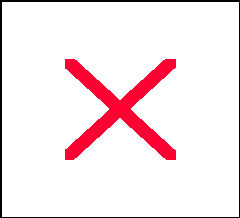 Selectati optiunea Slide
Transition (tranzitia diapozitivelor) din meniul Slide Show, ori
faceti clic pe butonul cu acelesi nume din bara cu instrumente Slide Sorter ca sa
afisati aceasta caseta de dialog:
Selectati optiunea Slide
Transition (tranzitia diapozitivelor) din meniul Slide Show, ori
faceti clic pe butonul cu acelesi nume din bara cu instrumente Slide Sorter ca sa
afisati aceasta caseta de dialog:
Vom lucra imediat cu sectiunea Effect a acestei casete de dialog. Pentru moment, selectati optiunea Automatically After din sectiunea Advance (avans), scrieti 10 in caseta de editare Seconds si apasati Apply To All. PowerPoint indica timpul de expunere pe ecran pe care l-ati stabilit pentru fiecare diapozitiv.
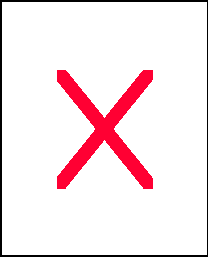 Alegeti Set Up Show
(stabilirea caracteristicilor de derulare) din meniul Slide Show ca sa afisati aceasta caseta de
dialog si selectati pentru prezentare in regim automat (ca intr-un
raion de magazin) a doua sau a treia optiune; pentru o prezentare
sustinuta de o persoana, lasati selectata prima
optiune;
Alegeti Set Up Show
(stabilirea caracteristicilor de derulare) din meniul Slide Show ca sa afisati aceasta caseta de
dialog si selectati pentru prezentare in regim automat (ca intr-un
raion de magazin) a doua sau a treia optiune; pentru o prezentare
sustinuta de o persoana, lasati selectata prima
optiune;
In sectiunea Advance Slides (avansul diapozitivelor), verificati sa fie selectata optiunea Using Timings, If Present (folosirea timpilor de expunere programati, daca exista), ca sa activati timpii de expunere stabiliti in caseta de dialog Slide Transition, si apasati OK. Alegeti View Show din meniul Slide Show. PowerPoint trece in vederea diapozitiv cu diapozitiv si afiseaza diapozitivul 1. Dupa 10 secunde, prezentarea electronica avanseaza la diapozitivul 2, dupa alte 10 la diapozitivul 3 si asa mai departe.
Intrerupeti prezentarea in orice moment apasand tasta Esc. Reveniti astfel in vederea pentru sortarea diapozitivelor.
|
Politica de confidentialitate |
| Copyright ©
2025 - Toate drepturile rezervate. Toate documentele au caracter informativ cu scop educational. |
Personaje din literatura |
| Baltagul – caracterizarea personajelor |
| Caracterizare Alexandru Lapusneanul |
| Caracterizarea lui Gavilescu |
| Caracterizarea personajelor negative din basmul |
Tehnica si mecanica |
| Cuplaje - definitii. notatii. exemple. repere istorice. |
| Actionare macara |
| Reprezentarea si cotarea filetelor |
Geografie |
| Turismul pe terra |
| Vulcanii Și mediul |
| Padurile pe terra si industrializarea lemnului |
| Termeni si conditii |
| Contact |
| Creeaza si tu |